Installation de SpotiX+ sur Windows 10/11
Préparation
Requis pour installer SpotiX+:
PowerShell 7
Pour commencer, vous devez activer l'affichage des extensions de vos fichiers dans votre explorateur de fichiers !
Si vous avez Spotify d'installé, désinstallez le.
Ensuite, téléchargez et installez PowerShell 7 ici.
Vous pouvez suivre ce tutoriel pour installer PowerShell 7.
Installation
Pendant l'installation,
il se peut que le script reste complétement figé, il suffit de faire entrée pour qu'il reprenne normalement.
Commençons, lancez Launch SpotiX+ Script.exe.
En lançant l'installateur, vous pouvez avoir une fenêtre de ce type.
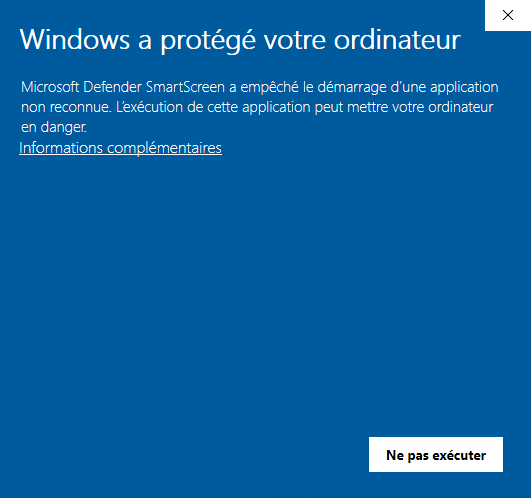
Cliquez sur Informations complémentaires.
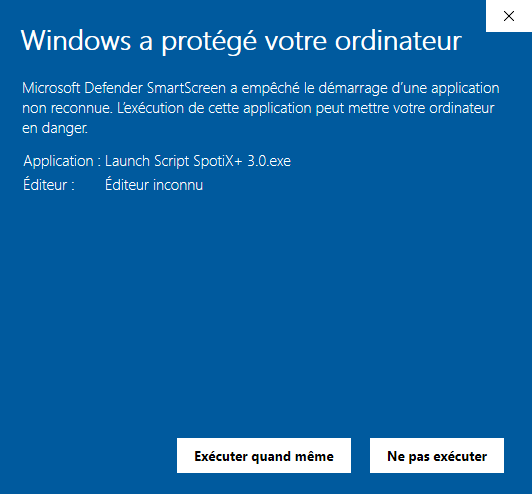
Puis, faites Exécuter quand même.
Vous arrivez sur la page d'accueil du script.
Faites 1 puis entrée.
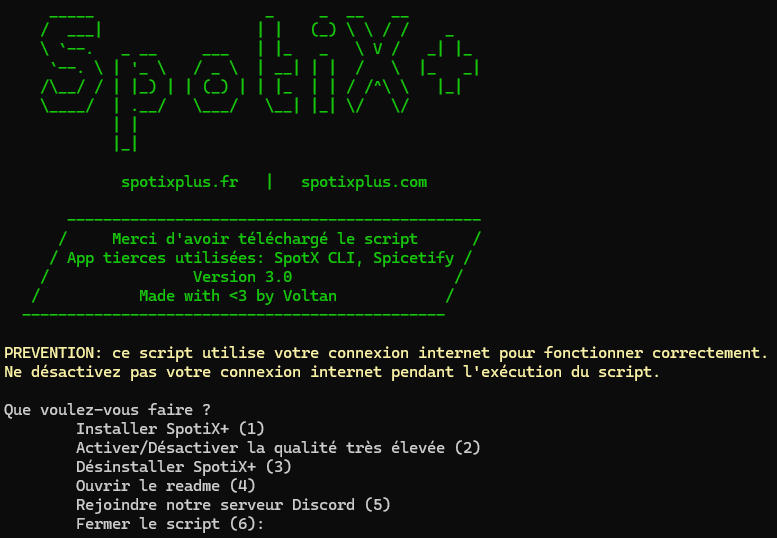
Le script vous demande si vous avez Spotify d'installé actuellement.
Normalement, si vous avez bien suivi les étapes de la préparation,
vous savez qu'il ne faut pas de Spotify d'installé, si c'est le cas vous pouvez répondre n.

Selectionnez la version de Spotify que vous souhaitez installer.
Je vous conseille fortement d'utiliser la version prévue pour Windows 10/11, vous risquez d'avoir des soucis avec les autres.
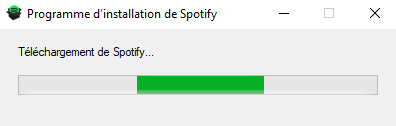
Patientez le temps que Spotify s'installe. Une fois qu'il a fini, vous pourrez faire entrée dans le script pour continuer.
De même pour SpotX CLI patientez.
Le script vous demande alors si vous souhaitez garder les podcasts, les épisodes et les livres audio sur la page d'accueil.
Si vous souhaitez les garder, faites y, autrement faites n.
Maintenant, il vous demande si vous souhaitez bloquer les mises à jours, faites y.
Patientez de nouveau pendant la modification de Spotify.
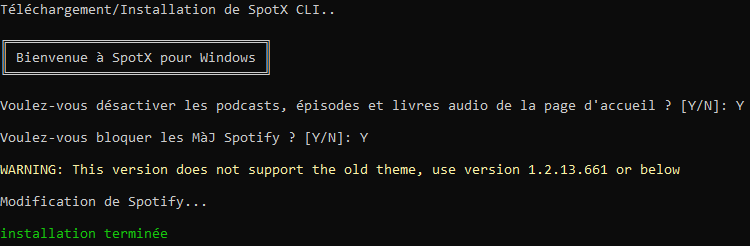
C'est maintenant au tour de Spicetify de s'installer .
Il vous demande en anglais si vous souhaitez installer le marketplace (sert à installer des thèmes etc..), faites y.
Patientez pendant la fin de l'installation de Spicetify.
C'est la dernière étape !
Pour finir, le script vous demande si vous souhaitez installer des plugins externes.
Prenez ceux que vous-voulez !

Il ce peut que vous n'ayez pas envie d'en installer maintenant,
vous pourrez en installer plus tard en suivant ce tutoriel.
Une fois fini, vous pouvez fermer le script est profiter de SpotiX+ !
Activer/Désactiver la qualité très élevée
Activation de la qualité très élevée
Pour ce faire, lancez le script.
Faite 2 puis entrée.
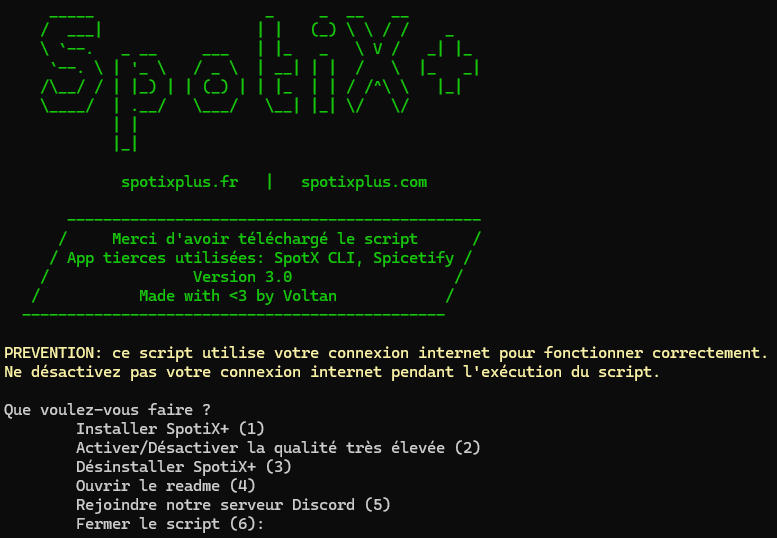
Le script vous demande si vous voulez activer ou désactiver la qualité très élevée.
Si vous voulez l'activer, faites 1.

Une fois l'activation finie,
Le script vous affiche qu'il a appliqué les modifications.

Faites Entrer, le script ce fermera.
Pour bien vérifier si la qualité très élevée est activé, lancez votre Spotify.
puis allez dans les ... en haut a gauche puis Aide.
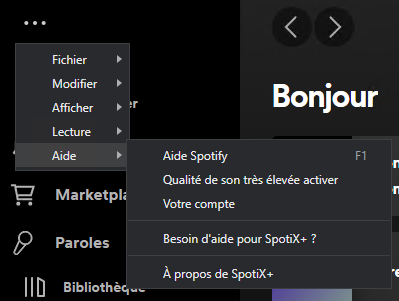
Si le script affiche Qualité du son très élevée activée dans la 2e ligne,
c'est que tout est bon.
Désactivation de la qualité trés élevée
Si vous voulez désactiver la qualité très élevée, faites 2.

Une fois la désactivation fini,
Le script vous affiche alors qu'il a appliqué la supression.

Faites Entrer, le script ce fermera.
Pour bien vérifier si la qualité trés élevée est désactivée, lancez votre Spotify.
puis allez dans les ... en haut à gauche puis Aide.
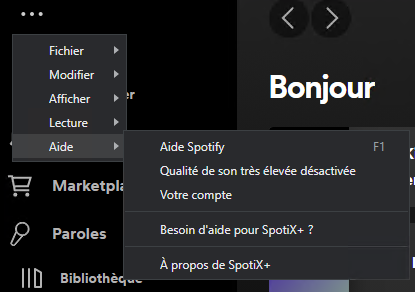
Si le script affiche Qualité du son très élevée désactivée dans la 2e ligne
c'est que tout est bon.
Désinstallation de SpotiX+ sur Windows 10/11
Pour ce faire, lancez le script.
Faites 3 puis entrée.
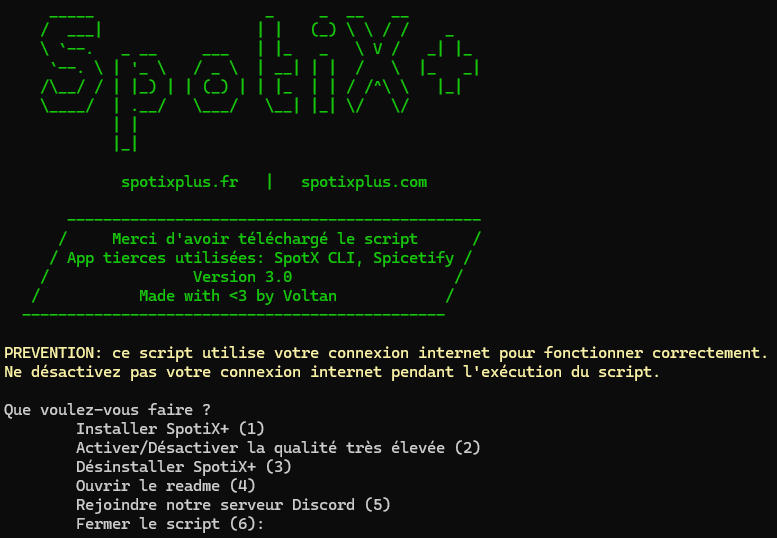
Le script vous demande alors si vous êtes sûr de vouloir désinstaller SpotiX+.
Faites y puis entrée et la désinstallation se lancera.

Une fois la désinstallation de SpotiX+ finie,
Le script vous propose de redémarrer votre ordinateur (extrêmement recommandé si vous réinstallez SpotiX+ ou Spotify).
Si vous ne souhaitez pas redémarrer votre ordinateur, vous pouvez fermer le script.
Autrement, faites y pour rédémarrer votre ordinateur.